Sogou ブラウザで PDF ファイルを開く方法
php エディター Apple は、Sogou ブラウザーで PDF ファイルを開く方法を紹介します。 Sogou Browser は、高速かつ安全なブラウジング機能を備えているだけでなく、複数のファイル形式を開くこともサポートしている強力なブラウザです。 PDF ファイルを開くには、いくつかの簡単な手順を実行するだけです。まず、Sogou Browser を開き、ブラウザのアドレス バーに PDF ファイルの URL を入力するか、検索ボックスで関連する PDF ファイルを直接検索します。次に、検索結果にある PDF ファイルのリンクをクリックすると、ブラウザが自動的に PDF ファイルを開き、ページに表示します。コンピュータに PDF リーダーがインストールされていない場合でも、Sogou Browser はファイルのコンテンツを簡単に表示できる PDF 読み取り機能を直接提供することもできます。つまり、Sogou Browser は便利で実用的なブラウザであり、簡単な手順で PDF ファイルを開くことができ、より簡単に PDF ドキュメントを閲覧したり読んだりすることができます。

Sogou Browser で PDF ファイルを開く方法
1. 図に示すように、ディレクトリ内で PDF ドキュメントを右クリックします
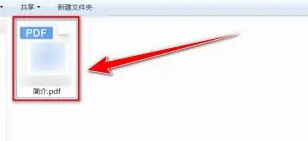
2. 図
に示すように、右クリックメニューで[プログラムから開く]をクリックします。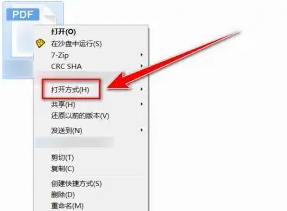
3. 図に示すように、[プログラムから開く] メニューで [Sogou 高速ブラウザ] をクリックします。
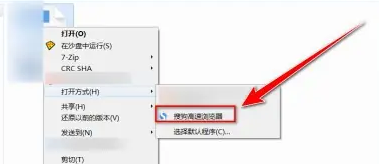
に示すように、PDF ドキュメントを Sogou 高速ブラウザで開くことができます。
以上がSogou ブラウザで PDF ファイルを開く方法の詳細内容です。詳細については、PHP 中国語 Web サイトの他の関連記事を参照してください。

ホットAIツール

Undresser.AI Undress
リアルなヌード写真を作成する AI 搭載アプリ

AI Clothes Remover
写真から衣服を削除するオンライン AI ツール。

Undress AI Tool
脱衣画像を無料で

Clothoff.io
AI衣類リムーバー

AI Hentai Generator
AIヘンタイを無料で生成します。

人気の記事

ホットツール

メモ帳++7.3.1
使いやすく無料のコードエディター

SublimeText3 中国語版
中国語版、とても使いやすい

ゼンドスタジオ 13.0.1
強力な PHP 統合開発環境

ドリームウィーバー CS6
ビジュアル Web 開発ツール

SublimeText3 Mac版
神レベルのコード編集ソフト(SublimeText3)

ホットトピック
 7518
7518
 15
15
 1378
1378
 52
52
 81
81
 11
11
 21
21
 68
68
 iPhoneでPDFを結合する方法
Feb 02, 2024 pm 04:05 PM
iPhoneでPDFを結合する方法
Feb 02, 2024 pm 04:05 PM
複数のドキュメントまたは同じドキュメントの複数ページを操作する場合、それらを 1 つのファイルに結合して他のユーザーと共有したい場合があります。共有を容易にするために、Apple では複数の PDF ファイルを 1 つのファイルに結合して、複数のファイルの送信を避けることができます。この記事では、iPhone で 2 つ以上の PDF を 1 つの PDF ファイルに結合するすべての方法を説明します。 iPhone で PDF を結合する方法 iOS では、ファイル アプリとショートカット アプリを使用する 2 つの方法で PDF ファイルを 1 つに結合できます。方法 1: ファイル アプリを使用する 2 つ以上の PDF を 1 つのファイルに結合する最も簡単な方法は、ファイル アプリを使用することです。 iPhoneで開く
 iPhoneでPDFからテキストを取得する3つの方法
Mar 16, 2024 pm 09:20 PM
iPhoneでPDFからテキストを取得する3つの方法
Mar 16, 2024 pm 09:20 PM
Apple の Live Text 機能は、写真やカメラ アプリ内のテキスト、手書きのメモ、数字を認識し、その情報を他のアプリに貼り付けることができます。しかし、PDF を操作していてそこからテキストを抽出したい場合はどうすればよいでしょうか?この記事では、iPhoneでPDFファイルからテキストを抽出する方法をすべて説明します。 iPhone で PDF ファイルからテキストを取得する方法 [3 つの方法] 方法 1: PDF 上にテキストをドラッグ PDF からテキストを抽出する最も簡単な方法は、テキストを含む他のアプリと同じように、テキストをコピーすることです。 1. テキストを抽出する PDF ファイルを開き、PDF 上の任意の場所を長押しして、コピーするテキストの部分のドラッグを開始します。 2
 PDFの署名を検証する方法
Feb 18, 2024 pm 05:33 PM
PDFの署名を検証する方法
Feb 18, 2024 pm 05:33 PM
私たちは通常、政府やその他の機関から PDF ファイルを受け取りますが、中にはデジタル署名が付いているものもあります。署名を検証すると、SignatureValid メッセージと緑色のチェック マークが表示されます。署名が検証されない場合、有効性は不明です。署名の検証は重要です。PDF で署名を検証する方法を見てみましょう。 PDF 形式の署名を検証する方法 PDF 形式で署名を検証すると、署名の信頼性が高まり、文書が受け入れられる可能性が高くなります。次の方法で PDF ドキュメントの署名を検証できます。 Adobe Reader で PDF を開きます。 署名を右クリックし、「署名プロパティの表示」を選択します。 「署名者証明書の表示」ボタンをクリックします。 「信頼」タブから信頼できる証明書リストに署名を追加します。 「署名の検証」をクリックして検証を完了します。
 Sogou ブラウザを翻訳する方法
Feb 01, 2024 am 11:09 AM
Sogou ブラウザを翻訳する方法
Feb 01, 2024 am 11:09 AM
Sogou ブラウザはどのように翻訳しますか?普段、Sogou ブラウザを使って情報を確認していると、すべて英語の Web サイトに遭遇します。英語が理解できないため、Web サイトを閲覧するのは非常に難しく、これも非常に不便です。あなたはこの状況に遭遇します! Sogou Browser には翻訳ボタンが組み込まれています。ワンクリックするだけで、Sogou Browser は Web ページ全体を自動的に翻訳します。操作方法がわからない場合は、Sogou Browser で翻訳する具体的な手順を編集者がまとめていますので、フォローして読み進めてください。 Sogou Browser を翻訳する方法 1. Sogou Browser を開き、右上隅の翻訳アイコンをクリックします 2. 翻訳テキストの種類を選択し、翻訳する必要があるテキストを入力します 3. Sogou Browser がテキストを自動的に翻訳します。この時点で、上記総合ブラウジングの操作は完了です。
 xmind ファイルを PDF ファイルにエクスポートする方法
Mar 20, 2024 am 10:30 AM
xmind ファイルを PDF ファイルにエクスポートする方法
Mar 20, 2024 am 10:30 AM
xmind は、非常に実用的なマインド マッピング ソフトウェアです。人々の思考とインスピレーションを使用して作成されたマップ形式です。xmind ファイルを作成した後、通常、誰もが配布して使用できるように、PDF ファイル形式に変換します。次に、xmind ファイルをエクスポートする方法PDFファイルに?以下に具体的な手順を示しますので、ご参照ください。 1. まず、マインド マップを PDF ドキュメントにエクスポートする方法を説明します。 [ファイル]-[エクスポート]機能ボタンを選択します。 2. 新しく表示されたインターフェースで[PDFドキュメント]を選択し、[次へ]ボタンをクリックします。 3. エクスポート インターフェイスで、用紙サイズ、方向、解像度、ドキュメントの保存場所などの設定を選択します。設定が完了したら、[完了]ボタンをクリックします。 4. [完了]ボタンをクリックした場合
 PHP7でPDFファイルをダウンロードする際の問題を解決する
Feb 29, 2024 am 11:12 AM
PHP7でPDFファイルをダウンロードする際の問題を解決する
Feb 29, 2024 am 11:12 AM
PHP7 で PDF ファイルをダウンロードする際に発生する問題を解決する Web 開発では、ファイルをダウンロードするために PHP を使用する必要があることがよくあります。特に PDF ファイルをダウンロードすると、必要な情報やファイルを入手するのに役立ちます。しかし、PHP7でPDFファイルをダウンロードすると、文字化けやダウンロードが不完全になるなどの問題が発生することがあります。この記事では、PHP7 で PDF ファイルをダウンロードするときに発生する可能性のある問題を解決する方法を詳しく説明し、いくつかの具体的なコード例を示します。問題分析: PHP7 では、文字エンコーディングと H が原因
 win11 で PDF のデフォルトの開き方を設定する方法 win11 で PDF のデフォルトの開き方を設定するチュートリアル
Feb 29, 2024 pm 09:01 PM
win11 で PDF のデフォルトの開き方を設定する方法 win11 で PDF のデフォルトの開き方を設定するチュートリアル
Feb 29, 2024 pm 09:01 PM
PDF ファイルを開くたびに開き方を選択するのが面倒で、よく使う開き方をデフォルトに設定したいユーザーもいますが、win11 でデフォルトの PDF 開き方を設定するにはどうすればよいでしょうか? win11でデフォルトのPDFを開く方法を設定するチュートリアルは、以下のエディターで詳しく紹介していますので、興味のある方はぜひご覧ください。 win11 で PDF のデフォルトの開き方を設定するチュートリアル 1. ショートカット キー「win+R」でファイルを開き、「ms-settings:defaultapps」コマンドを入力して Enter キーを押して開きます。 2. 新しいインターフェースに入ったら、上の検索ボックスに「.pdf」と入力し、検索アイコンをクリックして検索します。 3.これ
 CE Modifier のブラウザ ページ速度を変更する方法 - CE Modifier のブラウザ ページ速度を変更する方法
Mar 04, 2024 pm 02:40 PM
CE Modifier のブラウザ ページ速度を変更する方法 - CE Modifier のブラウザ ページ速度を変更する方法
Mar 04, 2024 pm 02:40 PM
ここのユーザーは皆 CE 修飾子を使用するのが好きだと思いますが、CE 修飾子がブラウザーのページ速度をどのように改善できるかご存知ですか? 以下では、エディターが CE 修飾子ブラウザーのページ速度を変更する方法を示します。興味のあるユーザーは来てください。ここを見てください。 CE を開き、ダイアログ ボックスが表示された場合は、チュートリアル ソフトウェアを起動するため、[いいえ] をクリックしてください。起動後のインターフェース。まだブラウザを開かずにブラウザで「オンライン ストップウォッチ」を検索し、CE の左上隅にある点滅しているコンピューターをクリックします。私は Sogou Browser を使用しているので、まず Sogou Browser の sogouexplorer プロセスをすべて書き留めます。合計7つ。それらは 244、109C、1528、D90、A78、176C、75C です。次に、オンライン ストップウォッチを開きます。プロセスリストをクリックして更新すると、




